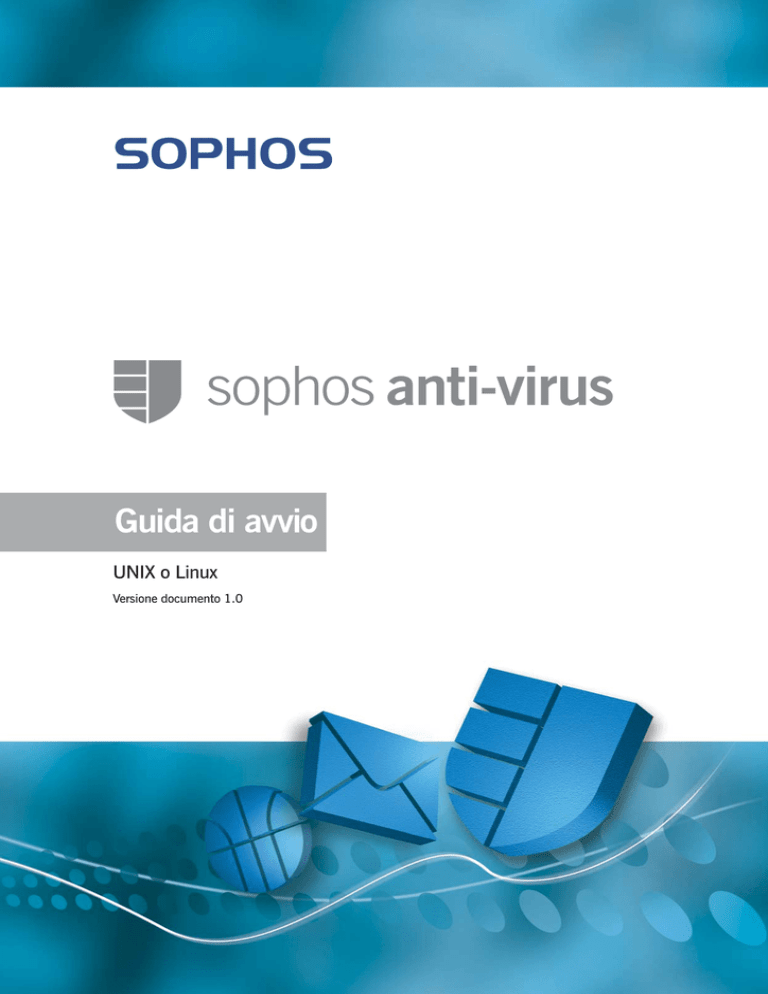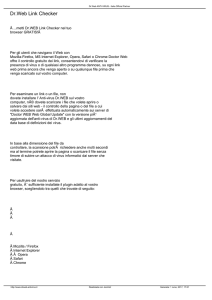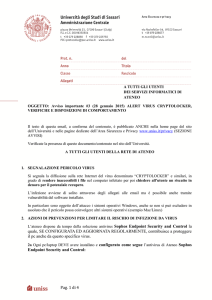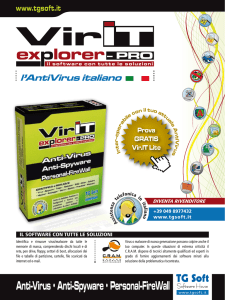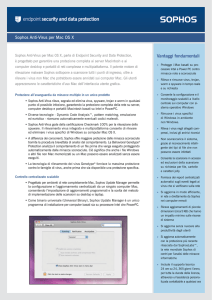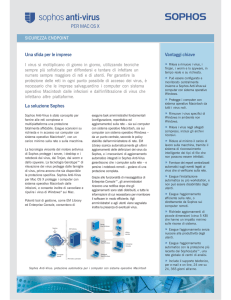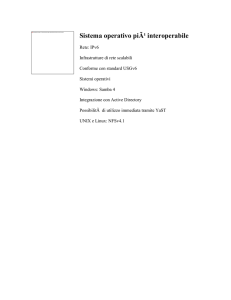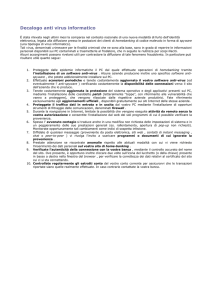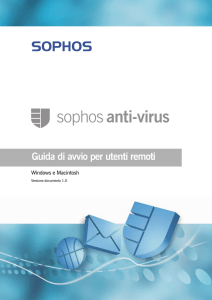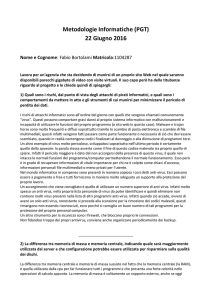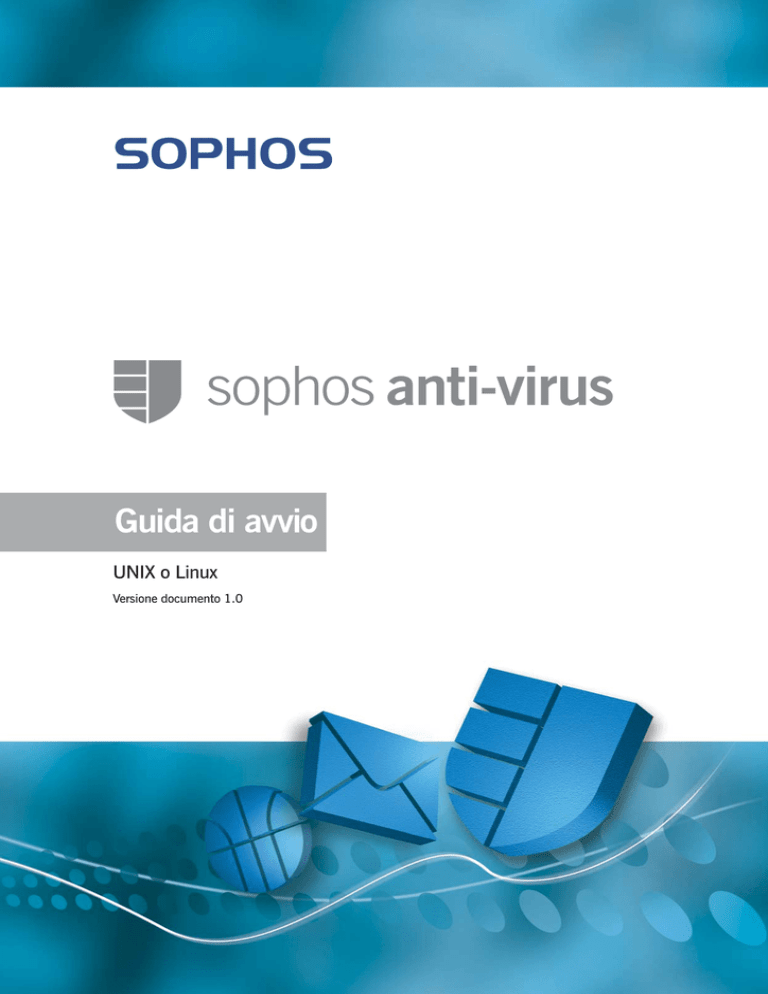
Guida di avvio
UNIX o Linux
Versione documento 1.0
Informazioni sulla guida
Questa guida spiega come eseguire le seguenti operazioni su un singolo
computer con sistema operativo UNIX:
! installazione di Sophos Anti-Virus
! aggiunta dei file di identità dei virus più recenti
! scansione antivirus del computer
! rimozione dei virus
! aggiornamento di Sophos Anti-Virus
! disinstallazione di Sophos Anti-Virus.
Inoltre spiega come eseguire
! l'installazione di Sophos Anti-Virus su molteplici computer con sistema
operativo UNIX
! impostare la reportistica centralizzata dalle workstation con sistema
operativo diverso da UNIX
! specificare le opzioni di installazione non predefinite
Ulteriori dettagli su tutte le altre opzioni di configurazione si possono trovare
in Sophos Anti-Virus UNIX user manual (inglese).
Se si desidera installare e aggiornare Sophos Anti-Virus automaticamente
utilizzando EM Library, consultare la Guida di avvio di Sophos Anti-Virus
disponibile sul CD Sophos Anti-Virus Network Install.
La documentazione di Sophos viene pubblicata su www.sophos.it/support/
docs/ e sui CD Sophos.
Guida di avvio di Sophos Anti-Virus per UNIX o Linux
Sommario
1 Installazione di Sophos Anti-Virus
3
2 Aggiunta dei file di identità dei virus (IDE) più recenti
7
3 Scansione antivirus del computer
9
4 Rimozione dei virus
10
5 Aggiornamento di Sophos Anti-Virus
11
6 Disinstallazione di Sophos Anti-Virus
15
Appendici
Appendice 1 Installazione su molteplici computer
con sistema operativo UNIX
17
Appendice 2 Installazione delle funzioni di reportistica centralizzata 18
Appendice 3 Opzioni di installazione non predefinite
2
20
Guida di avvio di Sophos Anti-Virus per UNIX o Linux
1 Installazione di Sophos Anti-Virus
Se si dispone di molteplici computer con sistema operativo UNIX collegati
alla rete, e si desidera installare e aggiornare Sophos Anti-Virus da una
directory centrale, anziché eseguire l'installazione su ogni computer
separatamente, passare all'appendice 1.
InterCheck Server è un daemon che viene eseguito sul server UNIX, ed
elabora gli allarmi virus inviati dalle workstation con sistema operativo
Windows, Macintosh e OS/2. Non è essenziale per il funzionamento e
l'aggiornamento di Sophos Anti-Virus. Per utilizzarlo, è necessario impostare
un utente e un gruppo per il daemon, e le autorizzazioni su una directory
comune. Consultare l'appendice 2.
Il processo di installazione di Sophos Anti-Virus comprende tre fasi:
! Estrazione dei file di installazione (sezione 1.1).
! Installazione di Sophos Anti-Virus (sezione 1.2).
! Verifica delle impostazioni di sistema (sezione 1.3).
3
Guida di avvio di Sophos Anti-Virus per UNIX o Linux
1.1 Estrazione dei file di installazione
Estrarre i file di installazione dal CD Supplementare Sophos Anti-Virus nel
modo seguente:
1. Aprire una sessione sul computer con privilegi di root, ovvero di Superuser, e
inserire il CD Supplementare Sophos Anti-Virus.
2. Montare il CD Supplementare Sophos Anti-Virus e inserire il comando list
per visualizzare il contenuto della subdirectory unix.
3. Selezionare il file di archivio per la propria versione di UNIX.
Per gli utenti di Linux su Intel:
Se si dispone di un sistema nuovo libc6 con glibc 2.2 o superiore, come
RedHat 7 o superiore, è necessario
linux.intel.libc6.glibc.2.2.tar
Se si dispone di un vecchio sistema libc6, come RedHat 6, SUSE 6, o
Slackware 7, è necessario
linux.intel.libc6.tar
Se non si dispone di un sistema libc6, è necessario
linux.intel.libc5.tar
Per verificare il tipo di sistema in uso, controllare se nella directory /lib è
presente un file o un link chiamato libc.so.6 o simile. La presenza del
file indica che si tratta di un sistema libc6.
Per gli utenti di Linux su Alpha:
È necessario
linux.alpha.tar
4. Copiare il file di archivio appropriato nella directory /tmp.
4
Guida di avvio di Sophos Anti-Virus per UNIX o Linux
5. Decomprimere il file di archivio e salvarlo in /tmp nel modo seguente
cd /tmp
tar xvf linux.intel.libc6.glibc.2.2.tar
oppure
cd /tmp
tar xvf linux.intel.libc6.tar
oppure
cd /tmp
tar xvf linux.intel.libc5.tar
oppure
cd /tmp
tar xvf linux.alpha.tar
Viene creata una directory sav-install all'interno della directory /tmp,
che contiene i file di installazione estratti.
Ora installare Sophos Anti-Virus (sezione 1.2).
1.2 Installazione di Sophos Anti-Virus
Per installare Sophos Anti-Virus senza InterCheck Server (installazione
consigliata), eseguire lo script di installazione nel modo seguente:
cd sav-install
./install.sh
Per installare Sophos Anti-Virus con InterCheck Server, eseguire lo script di
installazione con l'opzione -i (è necessario aver seguito già le istruzioni
contenute nell'appendice 2.1):
cd sav-install
./install.sh -i
Per informazioni su tutte le opzioni con le quali è possibile eseguire lo script
di installazione, consultare l'appendice 3.
5
Guida di avvio di Sophos Anti-Virus per UNIX o Linux
Ora potrebbe essere visualizzato un avviso relativo alla variabile di
ambiente MANPATH. Tuttavia, l'installazione verrà eseguita correttamente.
Lo script di installazione colloca
! i file binari in /usr/local/bin
! la library condivisa in /usr/local/lib
! i virus data in /usr/local/sav
! il manuale in /usr/local/man
Ora verificare le impostazioni di sistema (sezione 1.3).
1.3 Verifica delle impostazioni di sistema
Accertarsi che le variabili di ambiente nello script o profilo di accesso
includano le directory utilizzate da Sophos Anti-Virus.
PATH deve includere /usr/local/bin
MANPATH deve includere /usr/local/man
Se una di queste variabili non è inclusa, aggiungerla alla variabile (o alle
variabili) di ambiente, come esemplificato qui sotto. Non modificare alcuna
delle impostazioni esistenti.
Se si esegue la shell sh, ksh, o bash, inserire
PATH=$PATH:/usr/local/bin
export PATH
Se si esegue la shell csh o tcsh, inserire
setenv PATH <values>:/usr/local/bin
in cui <values> sono le impostazioni esistenti.
Se Sophos Anti-Virus verrà eseguito da più utenti, è necessario rendere
disponibili queste variabili a tutto il sistema. A questo scopo, modificare /
etc/login oppure
/etc/profile.
Se non si dispone di uno script di accesso, sarà necessario resettare i
valori ad ogni avvio del computer.
Ora aggiungere i file di identità dei virus (IDE) più recenti nel computer
(sezione 2).
6
Guida di avvio di Sophos Anti-Virus per UNIX o Linux
2 Aggiunta dei file di identità dei virus (IDE) più
recenti
Un file di identità del virus (IDE) è un file che consente a Sophos Anti-Virus
di rilevare un determinato virus. I file IDE sono necessari per proteggere il
computer dai virus scoperti dopo il rilascio della propria versione di Sophos
Anti-Virus.
1. Aprire la pagina dei download sul sito web di Sophos (www.sophos.it/
downloads/ide).
2. Scaricare il file compresso contenente i file IDE per la propria versione di
Sophos Anti-Virus.
3. Estrarre i file IDE e salvarli nella directory usr/local/sav.
Se lo si preferisce, scorrere la pagina verso il basso e scaricare i file IDE uno
alla volta, nella suddetta posizione.
Per assistenza per il download dei file IDE, consultare la knowledge base del
supporto tecnico di Sophos (www.sophos.it/support/knowledgebase). Se si
utilizza Internet Explorer 5.0, leggere l'articolo che spiega il motivo per cui i
file IDE possono prendere un'estensione aggiuntiva al momento del
download.
Per ulteriore assistenza per il download dei file IDE, contattare il supporto
tecnico di Sophos.
Ora Sophos Anti-Virus è installato e aggiornato sul computer.
7
Guida di avvio di Sophos Anti-Virus per UNIX o Linux
Se si installa Sophos Anti-Virus con le funzioni di reportistica centralizzata,
ora è necessario attivare InterCheck Server (appendice 2.2). Se si aggiorna
Sophos Anti-Virus con le funzioni di reportistica centralizzata,
l'aggiornamento è terminato.
Per maggiori informazioni, consultare le seguenti sezioni della presente
guida:
! La sezione 3 spiega come effettuare una scansione antivirus del
computer.
! La sezione 4 spiega come rimuovere i virus.
! La sezione 5 spiega come eseguire l'aggiornamento di Sophos
Anti-Virus.
! La sezione 6 spiega come disinstallare Sophos Anti-Virus.
8
Guida di avvio di Sophos Anti-Virus per UNIX o Linux
3 Scansione antivirus del computer
Per eseguire una scansione sul computer locale, inserire
sweep /
Per eseguire la scansione di una directory o di un file particolare, utilizzare
il percorso dell'oggetto da esaminare, per esempio
sweep /usr/mydirectory/myfile
Dopo la scansione, viene visualizzato un messaggio simile a quello che
appare qui sotto
Se Sophos Anti-Virus ha rilevato un virus, lo segnala nella riga che inizia
con >>> seguito da Virus o Frammento di virus:
Utilità per la rilevazione dei virus SWEEP
Versione 3.90.0 [Linux/Intel]
Virus data versione 3.90, Febbraio 2005
Rilevazione di 99603 virus, trojan e worm
Copyright (c) 1989-2005 Sophos Plc, www.sophos.com
Ora di sistema 09:35:55, Data di sistema 16 febbraio 2005
Scansione rapida
>>> Virus 'EICAR-AV-Test' rilevato nel file /home/source/eicar.src
33 file esaminati in 2 secondi.
1 virus scoperto.
1 file su 33 era infetto.
Inviare i campioni infetti a Sophos per l'analisi.
Per maggiori consigli, consultare www.sophos.com, inviare un'e-mail
a [email protected] o telefonare al numero +39 02 6628100
Fine di Sweep.
Per assistenza nell'utilizzo di Sophos Anti-Virus, inserire
sweep -h
9
Guida di avvio di Sophos Anti-Virus per UNIX o Linux
4 Rimozione dei virus
Il metodo utilizzato per eliminare un virus con Sophos Anti-Virus varia a
seconda che l'oggetto infetto sia un file dati (per esempio, un documento o
un foglio elettronico) oppure un programma.
4.1 Rimozione di un virus da un file dati
Per eliminare un virus da un file dati, inserire
sweep <object> -di
in cui <object> è il percorso del file dati infetto.
In alternativa, per rilevare e rimuovere i virus da un file dati sul computer,
inserire
sweep / -di
In ambedue i casi, Sophos Anti-Virus richiede la conferma prima di
rimuovere il virus (o i virus).
Quindi, verificare attentamente il file (o i file) dati. Sophos Anti-Virus
rimuove il virus, ma non ne elimina gli effetti secondari. Per maggiori
informazioni, controllare l'analisi del virus sul sito web di Sophos.
4.2 Rimozione di un virus da un programma
Per eliminare un virus da un programma, rimuovere il programma e
sostituirlo con una copia di backup, oppure reinstallarlo dal disco originale.
Per rimuovere un programma infetto, inserire
sweep <object> -remove
in cui <object> è il programma infetto.
In alternativa, per rilevare e rimuovere i programmi infetti sul sistema,
inserire
sweep / -remove
In ambedue i casi, Sophos Anti-Virus richiede la conferma prima di
rimuovere il programma (o i programmi).
10
Guida di avvio di Sophos Anti-Virus per UNIX o Linux
5 Aggiornamento di Sophos Anti-Virus
È necessario aggiornare Sophos Anti-Virus regolarmente per consentirgli di
rilevare tutti i virus più recenti. Eseguire l'aggiornamento
! ogni mese, quando viene rilasciata la nuova versione di Sophos Anti-Virus
(sezione 5.1)
! ogni volta che viene creato un nuovo e preoccupante virus che
rappresenta un rischio per il proprio computer (sezione 5.2).
5.1 Aggiornamento mensile di Sophos Anti-Virus
Ogni mese viene rilasciata una nuova versione di Sophos Anti-Virus. Per
scoprire le date di rilascio di Sophos Anti-Virus, visitare la pagina del sito
web di Sophos (www.sophos.it/downloads/release_dates/).
Non appena viene rilasciata la nuova versione, procedere come segue:
! Scaricare ed estrarre i file di installazione (sezione 5.1.1).
! Aggiornare Sophos Anti-Virus (sezione 5.1.2).
! Scaricare il file compresso contenente i file IDE più recenti (sezione 2).
5.1.1 Download ed estrazione dei file di installazione
Scaricare ed estrarre i file di installazione dal sito web di Sophos nel
seguente modo:
1. Cancellare tutti i file *.ide da /usr/local/sav.
2. Aprire una sessione sul computer con privilegi di root, ovvero di Superuser.
11
Guida di avvio di Sophos Anti-Virus per UNIX o Linux
3. Andare alla pagina del sito web di Sophos dalla quale si possono scaricare
i prodotti (www.sophos.it/support/updates). Salvare il file di archivio per la
propria versione di UNIX nella directory /tmp.
Per gli utenti di Linux su Intel:
Se si dispone di un nuovo sistema libc6 con glibc 2.2 o superiore, come
RedHat 7 o superiore, è necessario
Linux su Intel con libc6 (glibc 2.2)
Se si dispone di un vecchio sistema libc6, come RedHat 6, SUSE 6, o
Slackware 7, è necessario
Linux su Intel con libc6
Se non si dispone di un sistema libc6, è necessario
Linux su Intel con libc5
Per verificare il tipo di sistema in uso, controllare se nella directory /lib è
presente un file o un link chiamato libc.so.6 o simile. La presenza del file
indica che si tratta di un sistema libc6.
Per gli utenti di Linux su Alpha:
È necessario
Linux su Alpha
4. Decomprimere il file di archivio e salvarlo nella directory /tmp nel seguente
modo
cd /tmp
uncompress linux.intel.libc6.glibc.2.2.tar.Z
tar xvf linux.intel.libc6.glibc.2.2.tar
oppure
cd /tmp
uncompress linux.intel.libc6.tar.Z
tar xvf linux.intel.libc6.tar
oppure
cd /tmp
uncompress linux.intel.libc5.tar.Z
tar xvf linux.intel.libc5.tar
oppure
12
Guida di avvio di Sophos Anti-Virus per UNIX o Linux
cd /tmp
uncompress linux.alpha.tar.Z
tar xvf linux.alpha.tar
Viene creata una directory sav-install all'interno della directory /tmp,
che contiene i file di installazione estratti.
Ora aggiornare Sophos Anti-Virus (sezione 5.1.2).
5.1.2 Aggiornamento di Sophos Anti-Virus
Per aggiornare Sophos Anti-Virus senza InterCheck Server (aggiornamento
consigliato), eseguire lo script di installazione come segue:
cd sav-install
./install.sh
Per aggiornare Sophos Anti-Virus con InterCheck Server, eseguire lo script di
installazione con l'opzione -i:
cd sav-install
./install.sh -i
Per informazioni su tutte le opzioni con le quali è possibile eseguire lo script
di installazione, consultare l'appendice 3.
Ora potrebbe essere visualizzato un avviso relativo alla variabile di ambiente
MANPATH. Tuttavia, l'aggiornamento verrà eseguito correttamente.
Lo script di installazione colloca
! i file binari in /usr/local/bin
! la library condivisa in /usr/local/lib
! i virus data in /usr/local/sav
! il manuale in /usr/local/man
Ora scaricare il file compresso contenente i file IDE più recenti (sezione 2),
che proteggeranno il computer dai virus scoperti dopo il rilascio della
nuova versione di Sophos Anti-Virus.
13
Guida di avvio di Sophos Anti-Virus per UNIX o Linux
5.2 Aggiornamento nel caso di un nuovo e preoccupante virus
Questo tipo di aggiornamento viene eseguito tra un aggiornamento
principale e l'altro di Sophos Anti-Virus.
Ogni volta che compare un nuovo e preoccupante virus che mette a rischio
il proprio computer, andare all'area download del sito web di Sophos
(www.sophos.it/downloads/ide), scaricare il file IDE per il virus in questione
e salvarlo nella cartella usr/local/sav.
Per ricevere le notifiche via e-mail sui file IDE e altri allarmi, registrarsi
all'indirizzo www.sophos.com/virusinfo/notifications.
14
Guida di avvio di Sophos Anti-Virus per UNIX o Linux
6 Disinstallazione di Sophos Anti-Virus
1. Rimuovere il programma sweep da /usr/local/bin.
2. Rimuovere le library di Sophos Anti-Virus (libsavi.*) da
/usr/local/lib.
3. Rimuovere la directory di Sophos Anti-Virus /usr/local/sav e tutto il
suo contenuto.
4. Rimuovere il file di configurazione /etc/sav.conf.
5. Rimuovere il manuale /usr/local/man/man1/sweep.1.
Sophos Anti-Virus è stato rimosso dal computer.
15
Appendici
Installazione su molteplici computer con sistema operativo UNIX
Installazione delle funzioni di reportistica centralizzata
Opzioni di installazione non predefinite
Guida di avvio di Sophos Anti-Virus per UNIX o Linux
Appendice 1 Installazione su molteplici computer
con sistema operativo UNIX
Se si dispone di molteplici computer con sistema operativo UNIX collegati
alla rete, è probabile che si desideri installare e aggiornare Sophos Anti-Virus
da una directory centrale, anziché eseguire l'installazione su ogni computer
separatamente.
Questa procedura presuppone che tra i computer esista una trust
relationship.
1. Su un computer con sistema operativo UNIX, impostare un'area condivisa
disponibile per tutti gli altri computer.
2. Decomprimere l'archivio o gli archivi di distribuzione di Sophos Anti-Virus
per UNIX e salvarli in quest'area.
Se si dispone di computer sulla rete che utilizzano più di un sistema
operativo UNIX (per esempio, Linux e FreeBSD), decomprimere l'archivio di
distribuzione per ogni sistema in una directory separata.
3. Utilizzare ssh per eseguire lo script install.sh su ogni computer con sistema
operativo UNIX connesso alla rete, dall'area condivisa. Per esempio, inserire
ssh -l [nome utente] [nome host] / .install.sh
in cui [nome utente] è l'ID dell'utente e [nome host] è il computer sul quale
si desidera installare Sophos Anti-Virus.
In ogni caso, accertarsi di eseguire install.sh dal gruppo corretto di file di
distribuzione per il sistema operativo del computer.
Sui vecchi computer con sistema operativo UNIX, ssh potrebbe non essere
disponibile. È possibile utilizzare invece rsh, sebbene sia meno sicuro.
Il punto 3 può essere inserito in uno script, eseguito da uno dei computer
con sistema operativo UNIX.
17
Guida di avvio di Sophos Anti-Virus per UNIX o Linux
Appendice 2 Installazione delle funzioni di
reportistica centralizzata
InterCheck Server è un daemon che viene eseguito sul server UNIX, ed
elabora gli allarmi virus inviati dalle workstation con sistema operativo
Windows, Macintosh e OS/2. Per utilizzarlo, è necessario impostare un
utente e un gruppo per il daemon, e le autorizzazioni su una directory
comune.
La procedura di installazione di Sophos Anti-Virus con InterCheck Server
comprende sei fasi:
! Preparazione all'installazione (appendice 2.1)
! Estrazione dei file di installazione (sezione 1.1)
! Installazione di Sophos Anti-Virus (sezione 1.2)
! Verifica delle impostazioni di sistema (sezione 1.3)
! Aggiunta dei file di identità dei virus più recenti (sezione 2)
! Attivazione delle funzioni di reportistica centralizzata (appendice 2.2).
Appendice 2.1 Preparazione all'installazione
Prima di installare Sophos Anti-Virus per UNIX, è necessario:
! creare un gruppo di utenti chiamato ‘sweep’
! creare un utente chiamato ‘sweep’. Il gruppo primario di questo utente
deve essere ‘sweep’, e all'utente non deve essere consentito di aprire una
sessione sul terminal. Se si desidera impostare la shell su /bin/
false, consultare la documentazione di UNIX per informazioni sulla
procedura.
Ora estrarre i file di installazione (sezione 1.1).
18
Guida di avvio di Sophos Anti-Virus per UNIX o Linux
Appendice 2.2 Attivazione delle funzioni di reportistica centralizzata
Per utilizzare InterCheck Server, procedere nel modo seguente:
1. Esportare la directory /var/spool/intercheck, affinché sia visibile alle
workstation con sistema operativo diverso da UNIX.
2. Avviare InterCheck Server. Inserire
icheckd
Per maggiori informazioni sul controllo e sulla configurazione della
reportistica centralizzata, consultare Sophos Anti-Virus UNIX user manual
(inglese).
19
Guida di avvio di Sophos Anti-Virus per UNIX o Linux
Appendice 3 Opzioni di installazione non
predefinite
È possibile specificare i file di Sophos Anti-Virus installati, e le directory
nelle quali sono installati.
Per eseguire un'installazione non predefinita, eseguire lo script di
installazione, install.sh, con una delle seguenti opzioni.
-d [prefisso]
Installa i programmi, la library, i virus data e il manuale in [prefisso]/bin,
[prefisso]/lib, [prefisso]/sav e [prefisso]/man.
Non è necessario installare tutti questi file nella stessa directory. Vedere le
opzioni -b, -l, -m e -s.
-b [directory]
Installa i programmi di scansione antivirus in [directory].
Gli altri file vengono installati nella directory predefinita, salvo diversamente
specificato con le opzioni -l, -m o -s.
-l [directory]
Installa la library di Sophos Anti-Virus in [directory].
Gli altri file vengono installati nella directory predefinita, salvo diversamente
specificato con le opzioni -b, -m o -s.
-m [directory]
Installa il manuale in [directory].
Gli altri file vengono installati nella directory predefinita, salvo
diversamente specificato con le opzioni -b, -l o -s.
-s [directory]
Installa i virus data in [directory].
Gli altri file vengono installati nella directory predefinita, salvo diversamente
specificato con le opzioni -b, -l o -m.
-i [directory]
Installa i file di InterCheck Server in [directory]. Se non è stata specificata
alcuna directory, viene utilizzato il valore in /etc/icheckd.conf, o il
20
Guida di avvio di Sophos Anti-Virus per UNIX o Linux
valore predefinito /var/spool/intercheck. Inoltre vengono installati il
file binario icheckd e il manuale.
-ni
Non installa affatto InterCheck Server.
-ssi
Arresta e avvia InterCheck Server dopo l'installazione (impostazione
predefinita, implica -i).
-nssi
Non arresta e avvia InterCheck Server dopo l'installazione.
-h
Stampa l'help.
-v
Funzionamento in modalità "verbose". Visualizza il percorso di ogni file
dopo che è stato installato.
21
Guida di avvio di Sophos Anti-Virus per UNIX o Linux
Supporto tecnico
Per informazioni sul supporto tecnico, visitare
www.sophos.it/support
Se si contatta il supporto tecnico, è necessario fornire il maggior numero
possibile di informazioni: il numero (o i numeri) di versione del software
Sophos, il sistema operativo (o i sistemi operativi), e la (o le) patch, nonché
il testo esatto di tutti i messaggi di errore.
Copyright © 2005 by Sophos Plc
Tutti i diritti riservati. Nessuna parte di questa pubblicazione può essere riprodotta,
memorizzata in un sistema di recupero di informazioni, o trasmessa in qualsiasi forma
o con qualsiasi mezzo, elettronico o meccanico, inclusi le fotocopie, la registrazione
ed altri mezzi, salvo che da un licenziatario autorizzato a riprodurre la
documentazione in conformità con i termini della licenza, oppure previa
autorizzazione scritta del titolare dei diritti d'autore.
22
200502